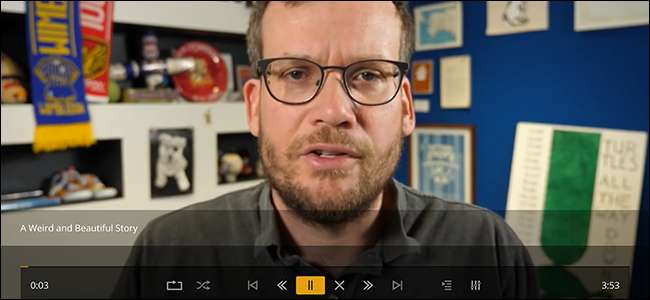
Hai aggiunto tutti i tuoi file multimediali a un server Plex ed è fantastico, ma ora vuoi guardare i tuoi video di YouTube preferiti nella stessa interfaccia. È possibile? Sì!
Plex ha una funzione Guarda più tardi che puoi usare per mettere in coda i video, un po 'come Pocket. Oppure, se preferisci, c'è un plug-in di terze parti che ti consente di sfogliare le tue iscrizioni YouTube direttamente nell'interfaccia di Plex.
Questo è bello se Plex su un HTPC è il modo principale in cui guardi i video, ma qui c'è un vantaggio anche se usi una scatola di streaming: YouTube è terribile su Apple TV e Roku , perché impongono un'interfaccia basata sul Web su tali piattaforme. Plex funziona molto meglio su quei dispositivi, quindi provalo se hai problemi.
RELAZIONATO: YouTube su Apple TV fa schifo perché Google sta spingendo un'unica interfaccia su ogni piattaforma
Segnalibro PlexIt: trova i video sul computer, guardali sulla TV
Ti abbiamo detto come farlo salvare un video su Plex per una visione successiva , ed è piuttosto semplice: trascina un bookmarklet sulla barra dei Preferiti del browser, quindi fai clic su di esso quando guardi un video. Si scopre che questo è il modo più semplice per guardare un video di YouTube su Plex.
RELAZIONATO: Come salvare un video su Plex per una visione successiva
Basta aprire un video nel browser, quindi fare clic sul bookmarklet. Un pop-up aggiunge il video alla coda "Guarda più tardi" di Plex.
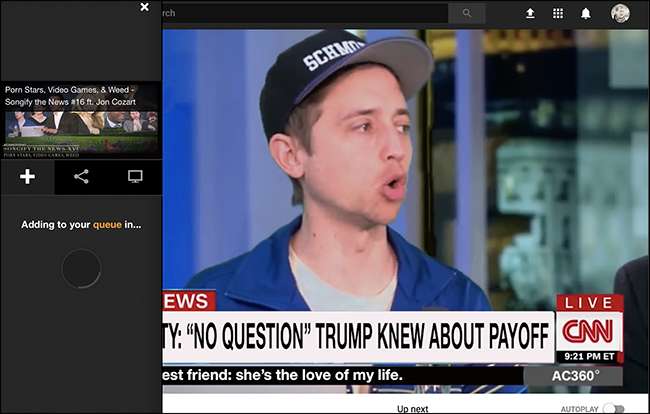
Puoi anche condividere il video con i tuoi amici Plex, se lo desideri, ma concentriamoci solo su Guarda più tardi. Lo troverai nella parte inferiore dello schermo nelle versioni recenti di Plex.
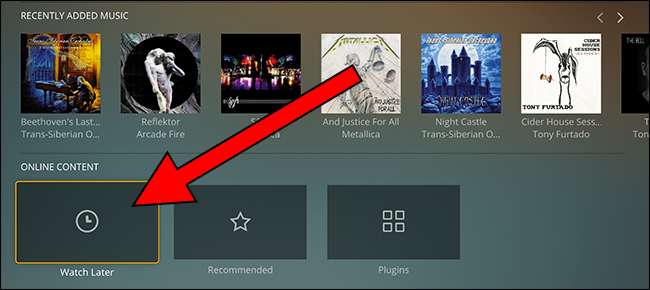
Qui troverai tutti i video che hai aggiunto al tuo elenco.
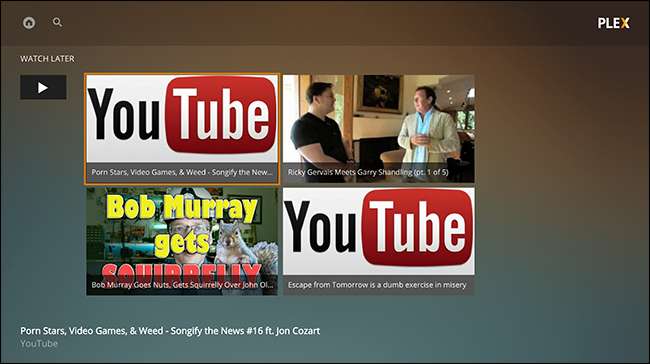
Scegli qualsiasi cosa per iniziare a guardare.
YouTube TV: sfoglia le tue iscrizioni YouTube
La sezione Guarda più tardi è facile da usare, ma non ti consente di fare cose come sfogliare i tuoi abbonamenti YouTube mentre sei seduto davanti alla TV con il tuo client Plex acceso. Fortunatamente c'è YouTube TV per Plex , un plugin che ti permette di navigare e guarda i video di YouTube.
L'installazione è relativamente semplice. Primo,
prendi l'ultima versione
. Quindi, estrai la cartella dalla directory ZIP e rinominala in modo che termini con
.bundle
. Ora trascina la cartella nella directory del plug-in Plex, che puoi trovare in Windows facendo clic con il pulsante destro del mouse sull'icona della barra delle applicazioni del server Plex, quindi facendo clic sul comando "Apri cartella plug-in".
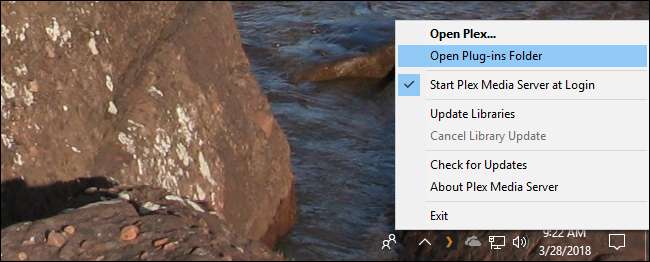
Puoi anche navigare direttamente nella cartella nei seguenti luoghi:
-
Windows:
% LOCALAPPDATA% \ Plex Media Server \ Plug-in -
Mac OS:
~ / Library / Application Support / Plex Media Server / Plug-in -
Linux:
$ PLEX_HOME / Libreria / Supporto applicazioni / Plex Media Server / Plug-in
Quando hai installato il plug-in, scorri verso il basso nella parte inferiore di Plex sulla TV.
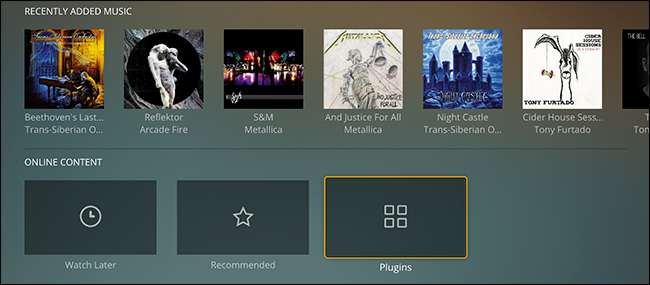
Apri Plugin e troverai il tuo nuovo canale YouTube. Per prima cosa dovrai autorizzare il tuo account Google.
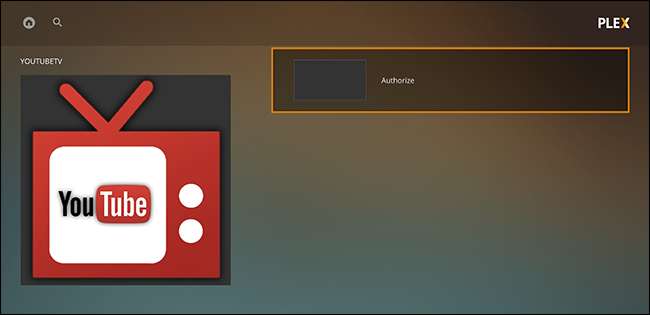
Ti verrà mostrato un codice che devi inserire all'indirizzo google.com/device .
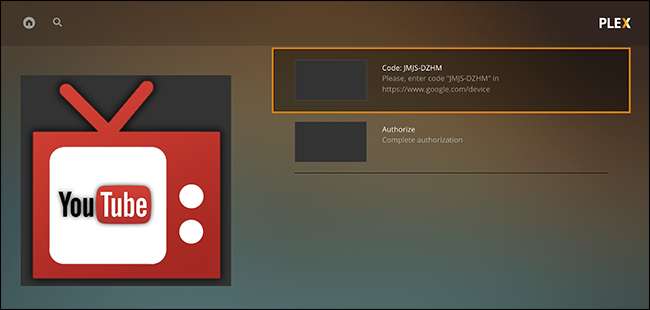
Puoi farlo su qualsiasi dispositivo su cui hai effettuato l'accesso al tuo account Google: il tuo telefono, un altro laptop, non importa. Quando lo fai, sarai in grado di sfogliare le tue iscrizioni YouTube su Plex.
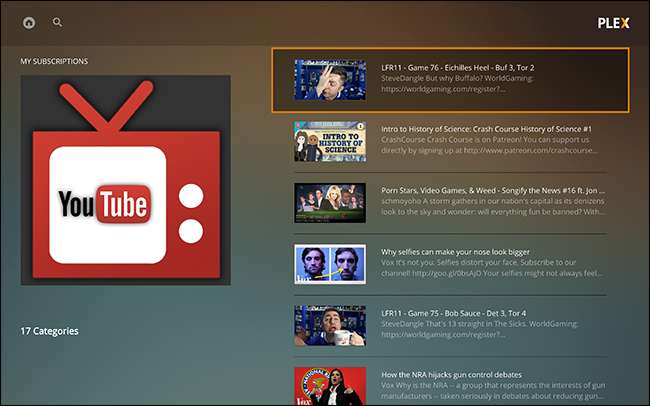
Puoi guardare i video proprio lì.
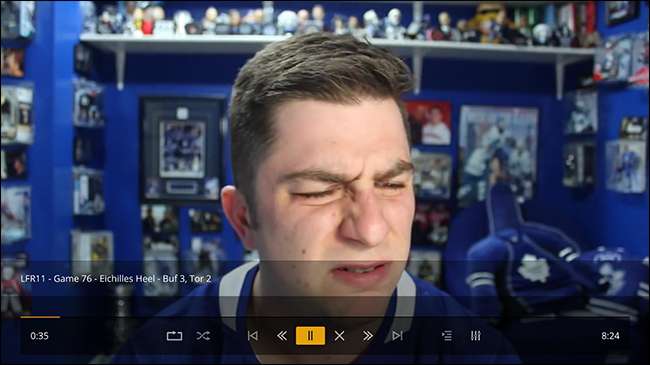
Avrai anche accesso alle tue playlist di YouTube, ai video piaciuti e alla cronologia delle visualizzazioni. È un ottimo modo per guardare alcuni video alla fine della giornata, quindi divertiti.







